Deltagarförteckning
Välj Deltagarförteckning på sidan Kursinnehåll för att visa din klasslista, hålla kontakten med dina deltagare och matcha ansikten med namn. Du kan även skicka meddelanden till alla som är involverade i din kurs.
Användare kan ladda upp en bild av sig själva på sina profilsidor. Om användaren inte lägger till en bild visas en silhuett i deltagarförteckningen. Användarnas profilbilder visas även i Kursadministration och resultat, grupper, diskussioner, konversationer och meddelanden bredvid deras aktiviteter. Din profilbild visas även på sidan Kursinnehåll.
Välj ett namn för att visa mer information. Alla styr vilka som får åtkomst till den här informationen i sina sekretessinställningar för profilen.
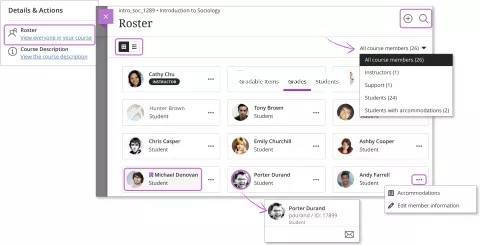
Ändra din vy. Du kan välja rutnätsvy eller listvy. Deltagarförteckningen finns kvar i den valda vyn tills du ändrar den, även om du loggar ut.
Rutnätsvyn sorteras automatiskt efter roll och sedan efter efternamn. Roller visas i den här ordningen: lärare, assistenter, bedömare, kursbyggare och deltagare. Ändra till listvyn om du vill sortera listan manuellt.
Listvy sorteras efter efternamn som standard. Välj Namn eller Roll för att sortera innehållet.
Filtrera din vy. Du kan visa deltagarförteckningen enligt roller, till exempel lärare eller supportpersonal. Filteralternativen baseras på de roller som finns i din kurs. Du kan även filtrera efter deltagare med anpassningar. Deltagare med anpassningar visas med en ikon bredvid sina namn.
Anslut från profilkort. Klicka på profilbilder för att se grundläggande profilkort och skicka meddelanden. Om fler än en deltagare har samma namn sorteras namnen efter student-ID. På profilkorten visas användarnamn om ditt lärosäte tillåter det.
Hantera användare. Med rätt behörighet kan du utföra vissa användarhanteringsfunktioner från deltagarförteckningen. Håll muspekaren över en person för att visa knappen Fler alternativ för att komma åt menyn och ändra användarroller, neka åtkomst, lägga till anpassningar eller ta bort en person från din kurs. De personer som du har nekat åtkomst visas med en grå profilbild med ett diagonalt streck. Om du vill registrera personer från listan väljer du Registrera personer högst upp på sidan.
Söka i listan. I rutnäts- eller listvyn väljer du Sök lista. Ange ett namn, ett användarnamn eller minst två bokstäver i sökrutan för att visa matchningar. Alla filter som tidigare har valts rensas när du gör en ny sökning.
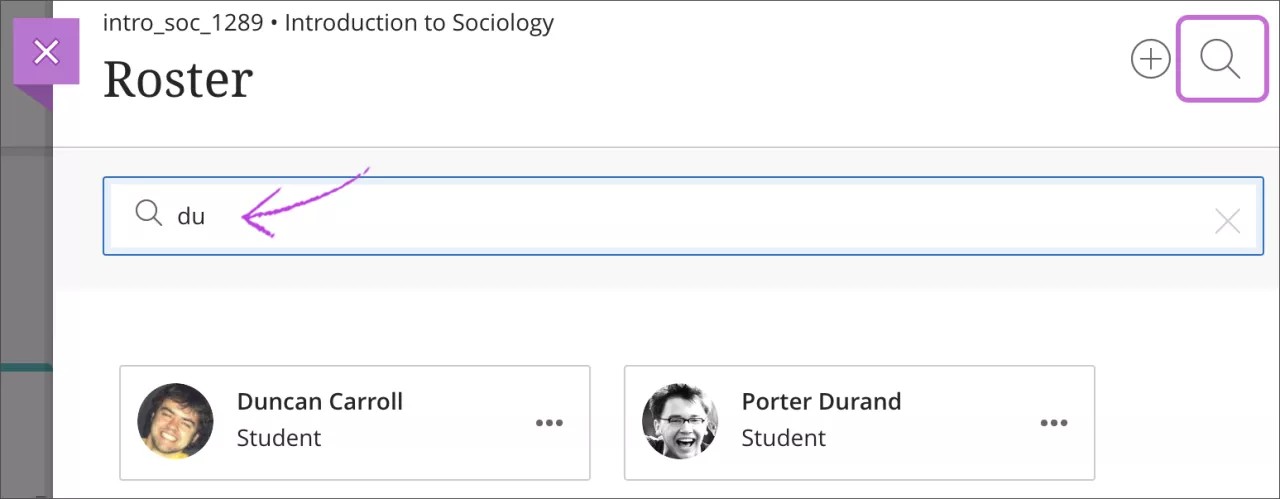
Titta på en video om deltagarförteckning i Blackboard
Video: Deltagarförteckning i Blackboard
Hantera och skriva in personer
På sidan Deltagarförteckning öppnar du en persons meny. Välj Redigera medlemsinformation för att öppna panelen Medlemsinformation. Du kan ändra roll för vem som helst, neka åtkomst till din kurs eller ta bort en person från kursen. Din institution avgör vilka åtgärder som är tillgängliga för dig.
På panelen kan du även uppdatera din personliga information. Dina ändringar återspeglas i din profil och i hela systemet. Deltagarna kan redigera sin information på samma sätt.
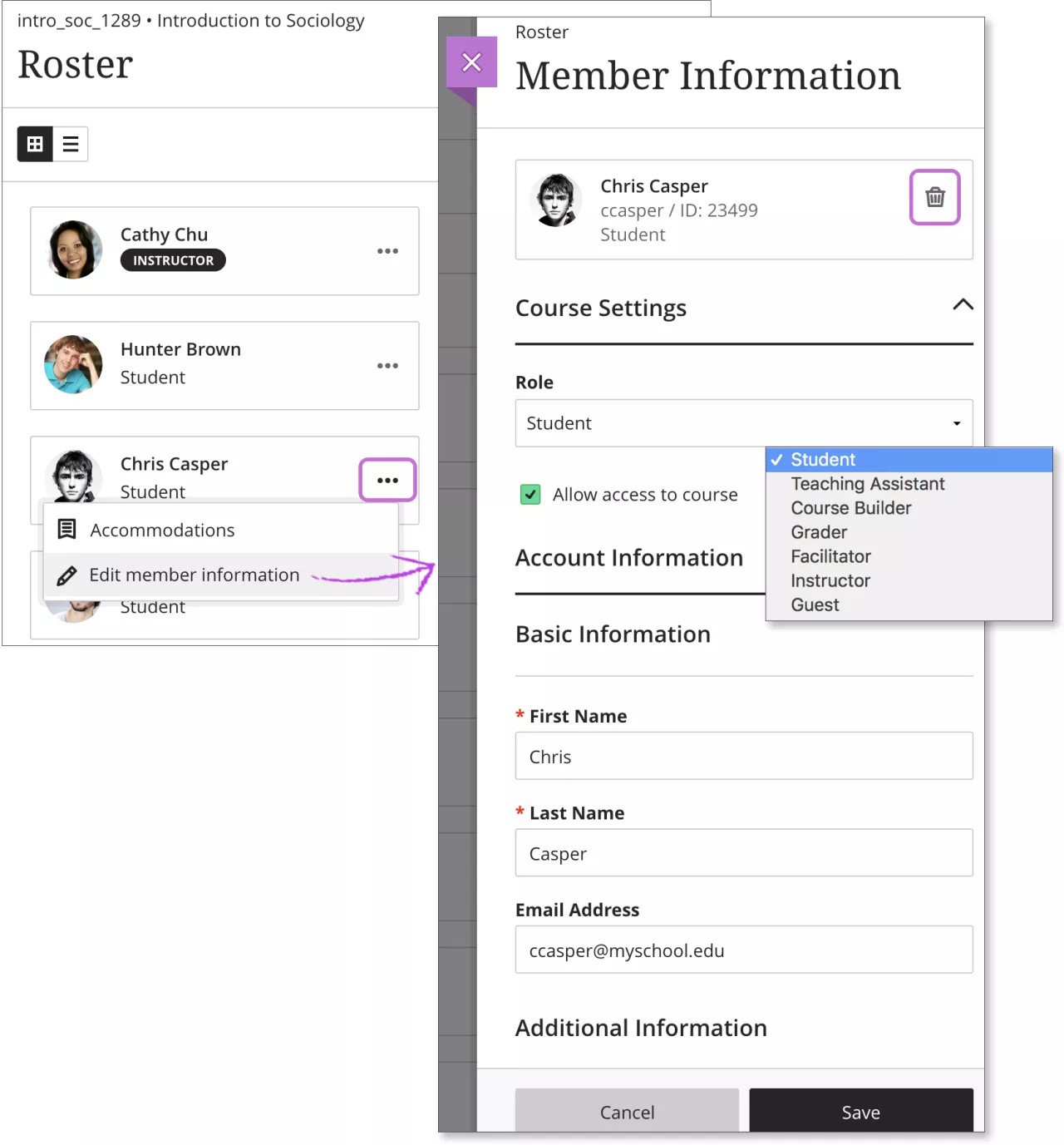
Byt roller. När du ändrar en persons roll får personen en ny listplats i deltagarförteckningen i rutnätsvyn. Roller visas i den här ordningen: lärare, assistenter, bedömare, kursbyggare och deltagare. I listvyn visas alla medlemmar i alfabetisk ordning.
Neka åtkomst. Avmarkera alternativet Tillåt åtkomst till kurs om du vill neka tillgång till kursen men ändå behålla personens kurshistorik och aktivitet. I deltagarförteckningen anges personens status med en grå profilbild med ett diagonalt streck. Personen ser inte längre din kurs på sidan Kurser.
Notera
Administratörer anger om användare ej ska vara tillgängliga på systemnivå, vilket skiljer sig från när du nekar en person åtkomst till din kurs från deltagarförteckningen. Ej tillgängliga användare på systemnivå kan inte logga in i systemet.
Ta bort personer. Välj Ta bort medlem för att ta bort en person från din kurs. Den här åtgärden tar även bort alla data och resultat som gäller personen. Du får se ett popup-fönster där du uppmanas att bekräfta. Om du vill behålla relevanta data kan du avbryta och neka personen åtkomst till din kurs istället.
Skriva in personer
Om ditt lärosäte tillåter det kan du skriva in personer i din kurs. Välj Skriv in personer högst upp i listan för att öppna panelen Skriv in personer.
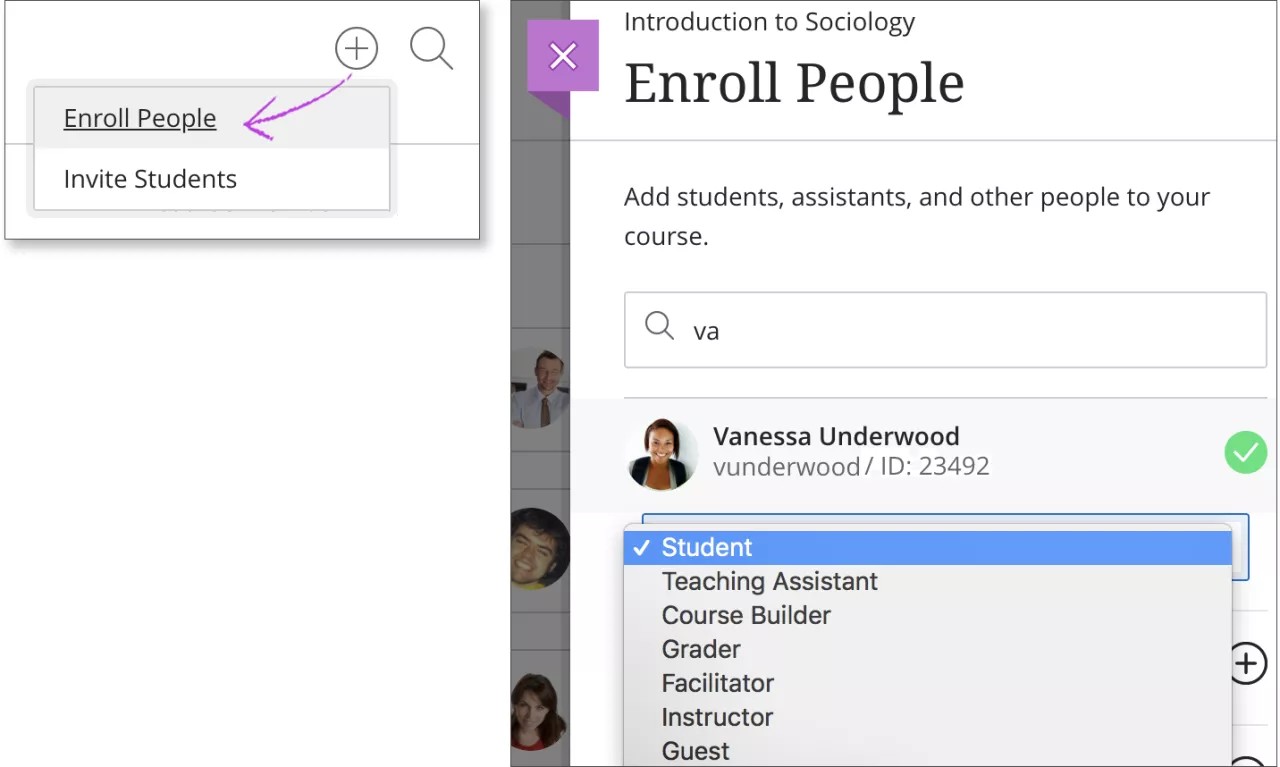
Ange ett namn, ett användarnamn eller minst två bokstäver i sökrutan för att visa en lista över matchningar. Personer som redan är inskrivna i din kurs visas inte i sökresultaten.
Markera en eller flera personer. De visas omedelbart i deltagarförteckningen. Om du ångrar att du har valt en person kan du markera den personens namn igen.
Välj en roll för alla personer du har valt.
Välj Spara. Panelen stängs. Ett meddelande med namnen på de personer du har lagt till visas längst ner i deltagarförteckningen.
Ej tillgängliga användare på systemnivå kan inte skrivas in i kurser och visas inte heller i sökresultaten.
Bjud in deltagare
Du kan bjuda in deltagare till en kurs via e-post. Välj Bjud in deltagare högst upp i deltagarförteckningspanelen.
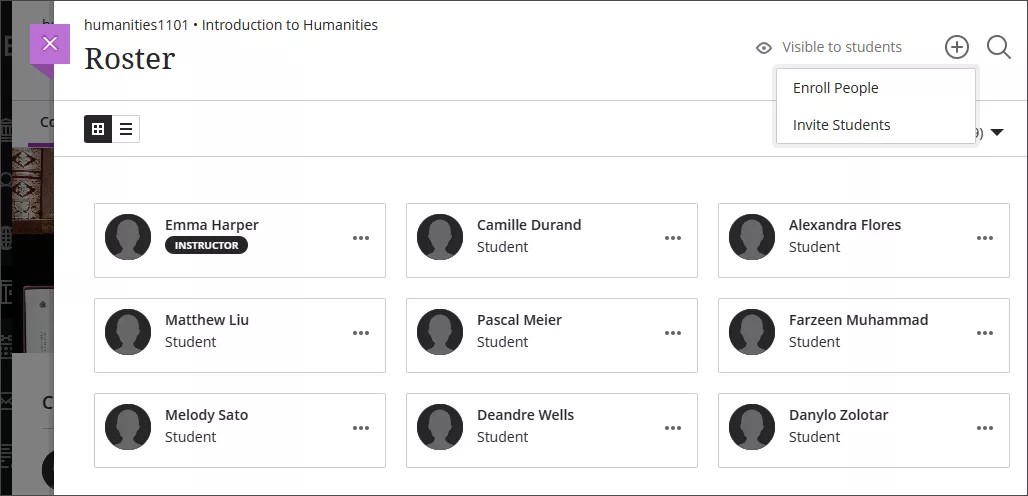
Panelen Bjud in deltagare öppnas.
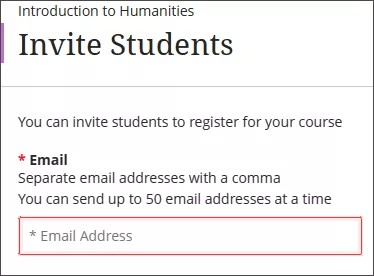
Ange en deltagares e-postadress i fältet e-post. Om du vill bjuda in flera deltagare avgränsar du e-postadresserna med kommatecken. Du kan skicka upp till 50 e-postadresser samtidigt. Deltagarna får en inbjudningslänk via e-post.
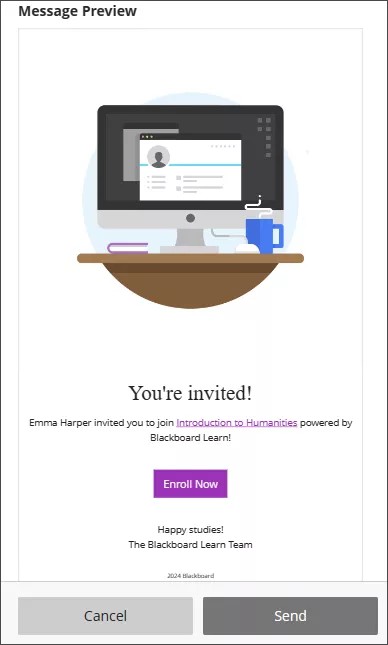
Deltagare kan välja Skriva in sig nu i e-postmeddelandet för att skriva in sig själva i kursen. Om du vill skicka inbjudan till deltagarna väljer du Skicka längst ned i panelen.
Roller
Lärare: Skapar kursinnehåll och underlättar kursinteraktioner. Lärare kan komma åt privata kurser och öppna en kurs när den är klar att visas för deltagarna.
Huvudlärare: Om en kurs har flera lärare kan vem som helst av dem utse huvudläraren från deltagarförteckningen. Öppna panelen Medlemsinformation för en lärare och välj Primärlärare. Huvudläraren anges först i deltagarförteckningen. Om det finns flera huvudlärare anges de i alfabetisk ordning före andra lärare i deltagarförteckningen.
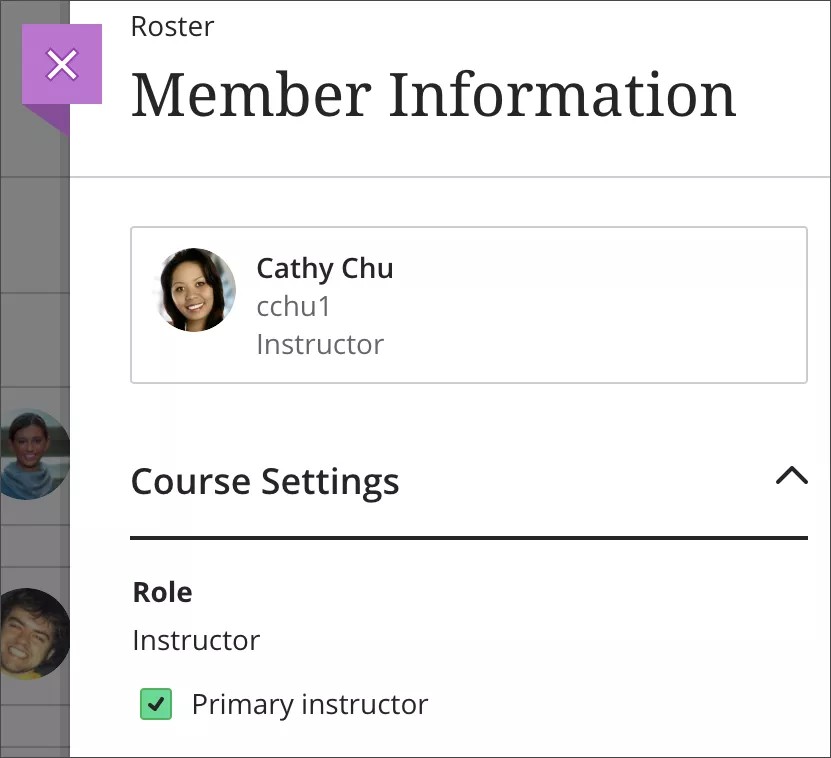
Lärarassistent: Skapar kursinnehåll, underlättar kursinteraktioner och har tillgång till privata kurser, på samma sätt som lärare. Rollens begränsningar anges av din institution. Assistenter kan inte ta bort en lärare från en kurs.
Bedömare: Hjälper lärare att skapa, hantera och bedöma kurser. Bedömare kommer inte åt en privat kurs.
Diskussionsledare: Hjälper lärare att se till att studieplanen framskrider. Facilitatorn har standardbehörigheter vad gäller kursmaterial, kursadministration och resultat, kalender, anslag, diskussioner och grupper för att hjälpa läraren under kursens gång.
Kursbyggare: Skapar innehåll, hanterar en kurs och har tillgång till privata kurser. Kursbyggare kan inte komma åt deltagarnas resultat eller ta bort en lärare från en kurs.
Deltagare: Lämnar in kursarbete och deltar i diskussioner. Deltagare kan inte skapa eller bedöma kursobjekt. Deltagare kan se privata kurser i sina kurslistor, men kan inte komma åt dem.
Gäst: Även om du kan tilldela gästrollen kan gäster inte komma åt kurser just nu.
Om anpassningar
Du kan ställa in anpassningar för enskilda deltagare. Du kan undanta deltagare från förfallodagar eller tidsgränser för bedömning. Använd anpassningar för att hjälpa deltagare att gå vidare i kursen även om de kanske har svårt att uppfylla vissa krav. Mer information finns i Skapa anpassningar.
Du kan också ge en enskild deltagare ett undantag för ett specifikt prov eller en uppgift. Ett undantag inkluderar ytterligare försök eller förlängd åtkomst, även om utvärderingen är dold för andra deltagare. Ett undantag åsidosätter de två inställningarna som tillämpas på alla andra endast för den specifika utvärderingen. Gå till Utvärderingsinställningar för mer information.